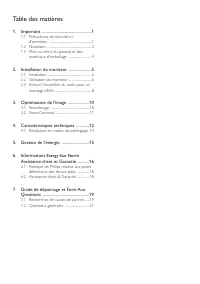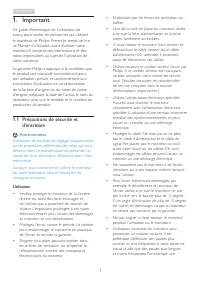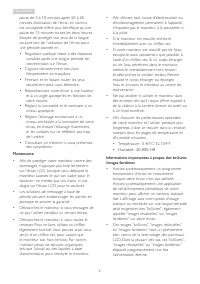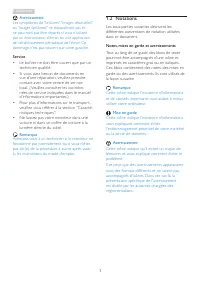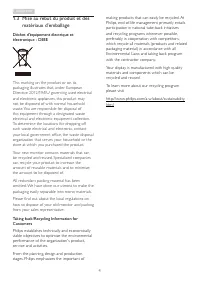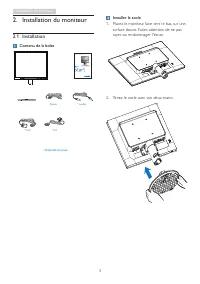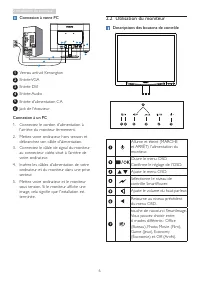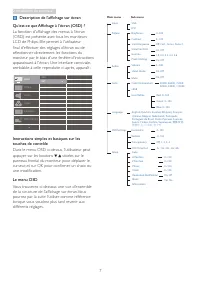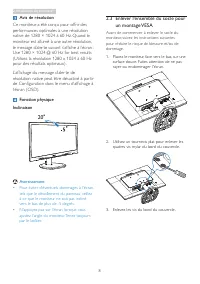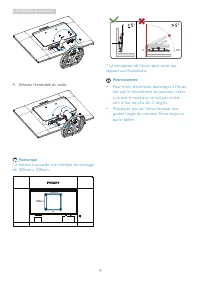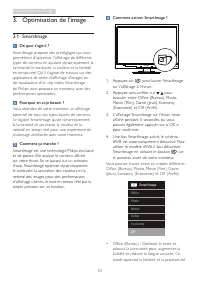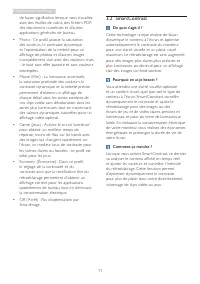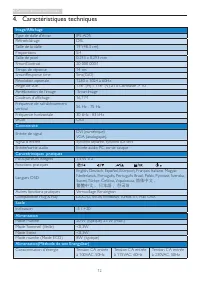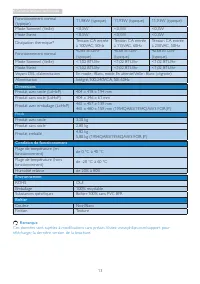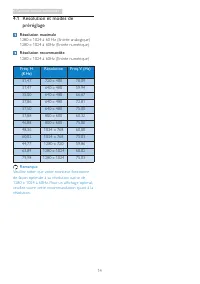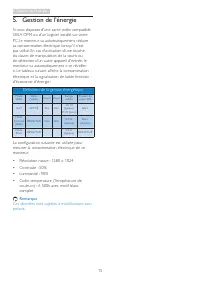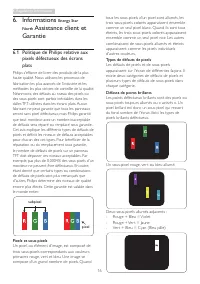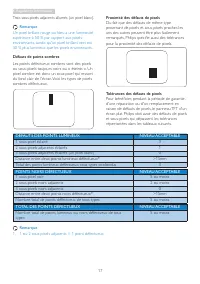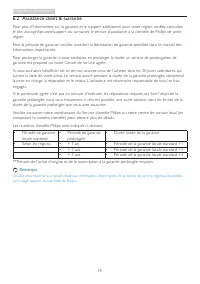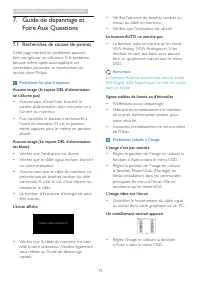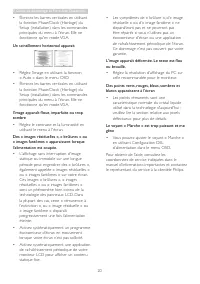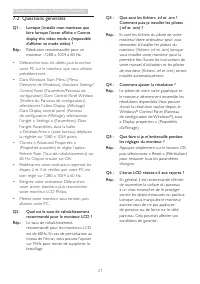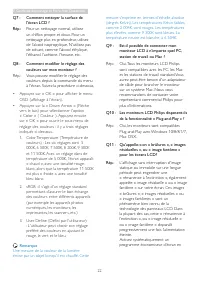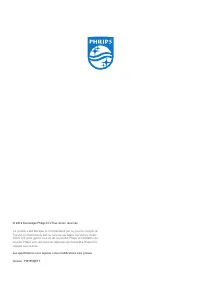Page 2 - Table des matières; Précautions de sécurité et; Guide de dépannage et Foire Aux
Table des matières 1. Important ............................................... 1 1.1 Précautions de sécurité et d'entretien ........................................................1 1.2 Notations ..........................................................3 1.3 Mise au rebut du produit et des matéria...
Page 3 - Avertissements
1 1. Important 1. Important Ce guide électronique de l’utilisateur est conçu pour toutes les personnes qui utilisent le moniteur de Philips. Prenez le temps de lire ce Manuel d'utilisation avant d’utiliser votre moniteur. Il contient des informations et des notes impor tantes au sujet de l'utilisati...
Page 5 - Service
3 1. Important Avertissement Les symptômes de "brûlures", "images résiduelles" ou "images fantômes" ne disparaîtront pas et ne pourront pas être réparés si vous n’utilisez pas un économiseur d’écran ou une application de rafraîchissement périodique de l’écran. Ce dommage n’es...
Page 7 - Installation du moniteur; Contenu de la boîte; Installer le socle
5 2. Installation du moniteur 2. Installation du moniteur 2.1 Installation Contenu de la boîte * VGA * Audio * DVI 19S4 Register your product and get support at www.philips.com/welcome Power * Dépends du pays Installer le socle 1. Placez le moniteur, face vers le bas, sur une surface douce. Faites a...
Page 8 - Connexion à votre PC; Utilisation du moniteur; Descriptions des boutons de contrôle
6 2. Installation du moniteur Connexion à votre PC 1 2 3 4 2 3 4 5 5 6 1 Verrou antivol Kensington 2 Entrée VGA 3 Entrée DVI 4 Entrée Audio 5 Entrée d'alimentation CA 6 Jack de l'écouteur Connexion à un PC 1. Connectez le cordon d'alimentation à l'arrière du moniteur fermement. 2. Mettez votre ordin...
Page 9 - Description de l'affichage sur écran
7 2. Installation du moniteur Description de l'affichage sur écran Qu’est-ce que Affichage à l’écran (OSD) ? La fonction d'affichage des menus à l'écran (OSD) est présente avec tous les moniteurs LCD de Philips. Elle permet à l'utilisateur final d'effectuer des réglages d'écran ou de sélectionner di...
Page 10 - Avis de résolution; Avertissement; un montage VESA; Avant de commencer à enlever le socle du
8 2. Installation du moniteur Avis de résolution Ce moniteur a été conçu pour offrir des performances optimales à une résolution native de 1280 × 1024 à 60 Hz. Quand le moniteur est allumé à une autre résolution, le message d’aler te suivant s’affiche à l’écran : Use 1280 × 1024 @ 60 Hz for best res...
Page 11 - Remarque
9 2. Installation du moniteur 4. Enlevez l’ensemble du socle. Remarque Ce moniteur accueille une interface de montage de 100mm x 100mm. AUDIO IN 100mm 100mm -5° 0° 90° * La conception de l’écran peut varier par rappor t aux illustrations. Avertissement • Pour éviter d’éventuels dommages à l’écran, t...
Page 14 - Caractéristiques techniques; Smar tResponse
12 4. Caractéristiques techniques 4. Caractéristiques techniques Image/Affichage Type de dalle d'écran IPS-ADS Rétroéclairage DEL Taille de la dalle 19 "( 48,3 cm) Propor tions 5:4 Taille de pixel 0,293 x 0,293 mm Smar tContrast 20 000 000:1 Temps de réponse 14 ms Smar tResponse time 5ms(GtG) Ré...
Page 15 - Dimensions
13 4. Caractéristiques techniques Fonctionnement normal (typique) 11,98W (typique) 11,93W (typique) 11,93W (typique) Mode Sommeil (Veille) <0,3W <0,3W <0,3W Mode Éteint <0,3W <0,3W <0,3W Dissipation thermique* Tension CA entrée à 100VAC, 50Hz Tension CA entrée à 115VAC, 60Hz Tensio...
Page 16 - Résolution et modes de; Résolution maximale
14 4. Caractéristiques techniques 4.1 Résolution et modes de préréglage Résolution maximale 1280 x 1024 à 60 Hz (Entrée analogique) 1280 x 1024 à 60Hz (Entrée numérique) Résolution recommandée 1280 x 1024 à 60Hz (Entrée numérique) Fréq. H. (KHz) Résolution Fréq. V. (Hz) 31,47 720 x 400 70,09 31,47 6...
Page 18 - Regulatory Information; Energy Star; Assistance client et; Politique de Philips relative aux; pixels et définit les niveaux de défauts acceptables; subpixel; Pixels et sous-pixels
16 6. Regulatory Information 6. Informations Energy Star North Assistance client et Garantie 6.1 Politique de Philips relative aux pixels défectueux des écrans plats Philips s'efforce de livrer des produits de la plus haute qualité. Nous utilisons les processus de fabrication les plus avancés de l'i...
Page 19 - Proximité des défauts de pixels
17 6. Regulatory Information Proximité des défauts de pixels Du fait que des défauts de même type provenant de pixels et sous-pixels proches les uns des autres peuvent être plus facilement remarqués, Philips spécifie aussi des tolérances pour la proximité des défauts de pixels. Tolérances des défaut...
Page 20 - sur la page suppor t du site Web de Philips..
18 6. Regulatory Information 6.2 Assistance client & Garantie Pour plus d'informations sur la garantie et le suppor t additionnel pour votre région, veuillez consultez le site www.philips.com/suppor t ou contactez le ser vice d'assistance à la clientèle de Philips de votre région. Pour la périod...
Page 21 - Guide de dépannage et Foire Aux Questions; Guide de dépannage et; Recherches de causes de pannes; Problèmes les plus fréquents; Le bouton AUTO ne marche pas
19 7. Guide de dépannage et Foire Aux Questions 7. Guide de dépannage et Foire Aux Questions 7.1 Recherches de causes de pannes Cette page reprend les problèmes pouvant être corrigés par un utilisateur. Si le problème persiste même après avoir appliqué ces corrections, contactez un représentant du s...
Page 22 - Un scintillement horizontal apparait
20 7. Guide de dépannage et Foire Aux Questions • Éliminez les barres ver ticales en utilisant la fonction Phase/Clock (Horloge) du Setup (installation) dans les commandes principales du menu à l'écran. Elle ne fonctionne qu'en mode VGA. Un scintillement horizontal apparait • Réglez l'image en utili...
Page 23 - Questions générales; faire lorsque l'écran affiche « Cannot
21 7. Guide de dépannage et Foire Aux Questions 7.2 Questions générales Q1 : Lorsque j'installe mon moniteur, que faire lorsque l'écran affiche « Cannot display this video mode » (Impossible d'afficher ce mode vidéo) ? Rép.: Résolution recommandée pour ce moniteur : 1280 x 1024 à 60 Hz. • Débranchez...
Page 24 - Q7 : Comment nettoyer la surface de
22 7. Guide de dépannage et Foire Aux Questions Q7 : Comment nettoyer la surface de l'écran LCD ? Rép.: Pour un nettoyage normal, utilisez un chiffon propre et doux. Pour un nettoyage plus en profondeur, utilisez de l'alcool isopropylique. N'utilisez pas de solvant, comme l'alcool éthylique, l'éthan...
Page 25 - pour afficher un contenu statique fixe.; Le manuel des informations impor tantes
23 7. Guide de dépannage et Foire Aux Questions mouvement lorsque votre écran n’est pas sollicité. Activez systématiquement une application de rafraîchissement périodique de votre moniteur LCD pour afficher un contenu statique fixe. Avertissement Les symptômes de « brûlure », d’« image résiduelle » ...